win7开机黑屏只有鼠标怎么解决啊,win7开机黑屏只有鼠标永久解决
在使用win10系统中,有时候会碰到开机黑屏,屏幕只有鼠标的情况,下面一起看看解决方案吧。
1、进入安全模式重置winsock命令
①使用电源按钮强制重启计算机三次,进入Windows恢复环境;
先处于关机状态,然后按一下开机,见到LOGO就长按电源键强制关机 关机之后再点一下开机。如此反复三次
②选择 疑难解答—-高级选项—启动设置——重启—-按F4进入安全模式






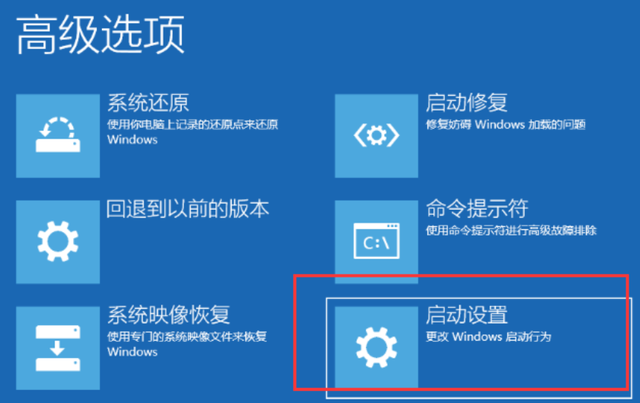
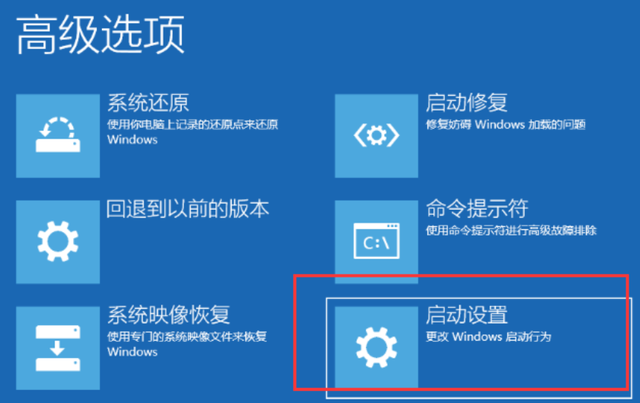


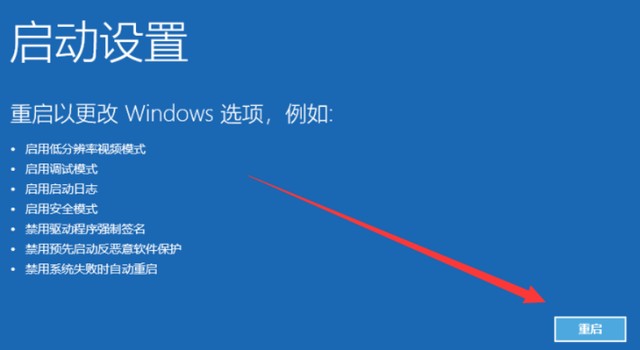
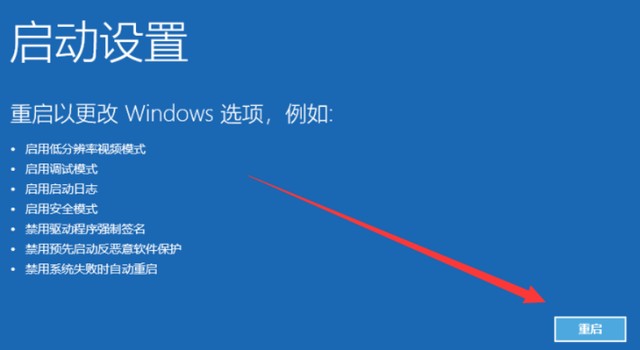


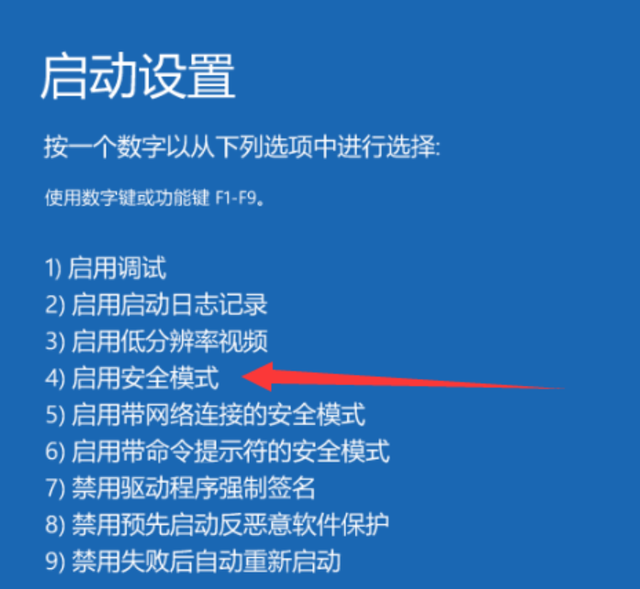
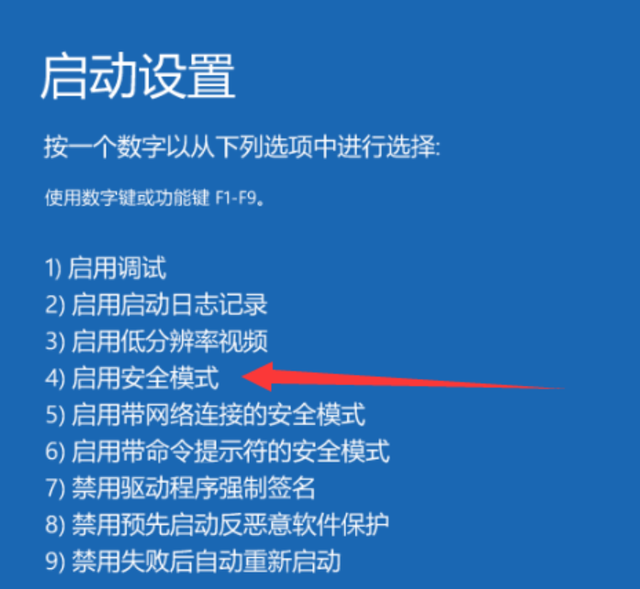


③按WIN+X,打开 Windows PowerShell(管理员)
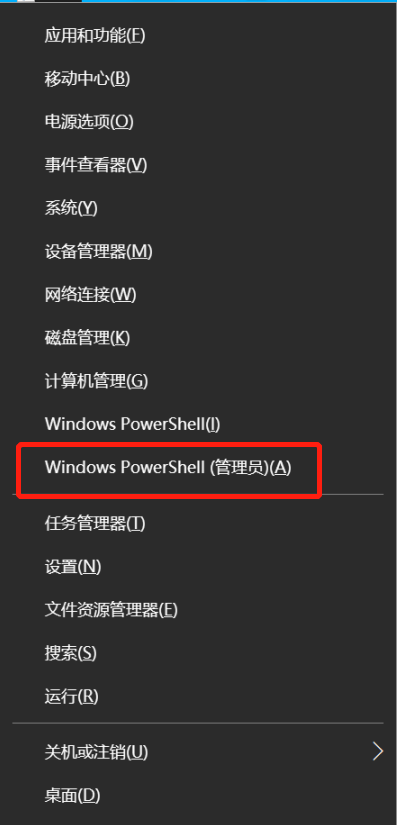
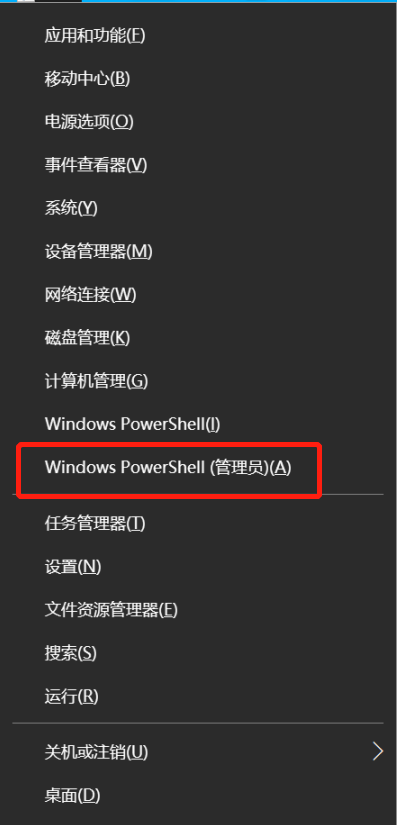


④输入命令 netsh winsock reset catalog 提示重置成功后,重启电脑
2、卸载无线网卡跟独显驱动
如果第一种没解决,可以在安全模式下卸载无线网卡驱动和独显驱动
【卸载网卡驱动】
右击此电脑-管理-设备管理器-网络适配器-选择对应网卡驱动右击卸载设备即可




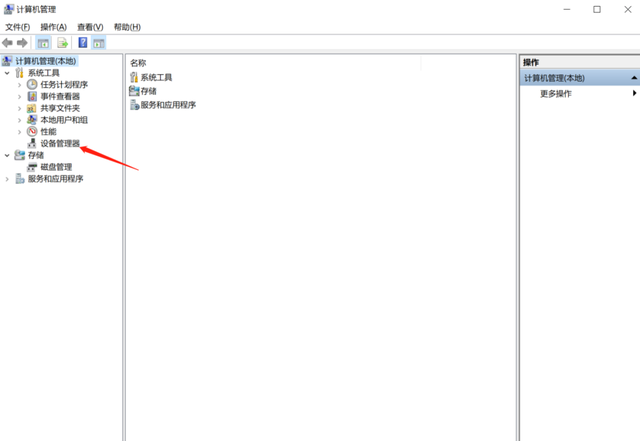
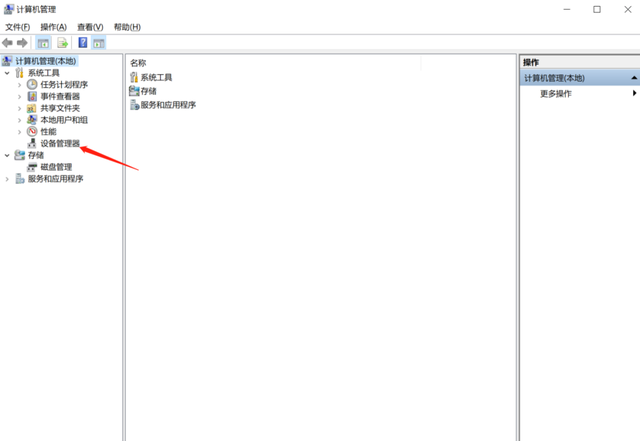


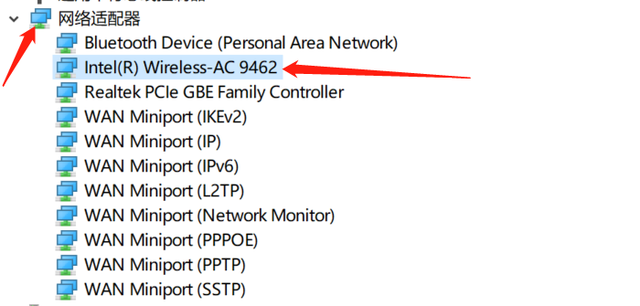
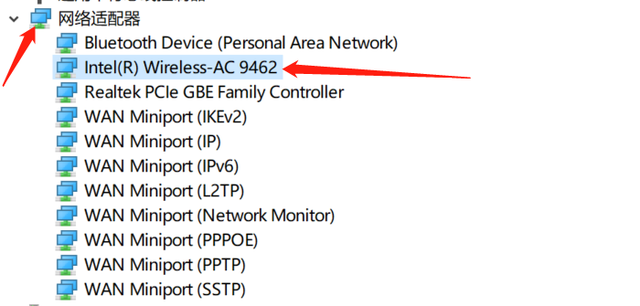


【卸载独显驱动】
右击此电脑-管理-设备管理器-显示适配器-找到独显驱动右击卸载设备即可
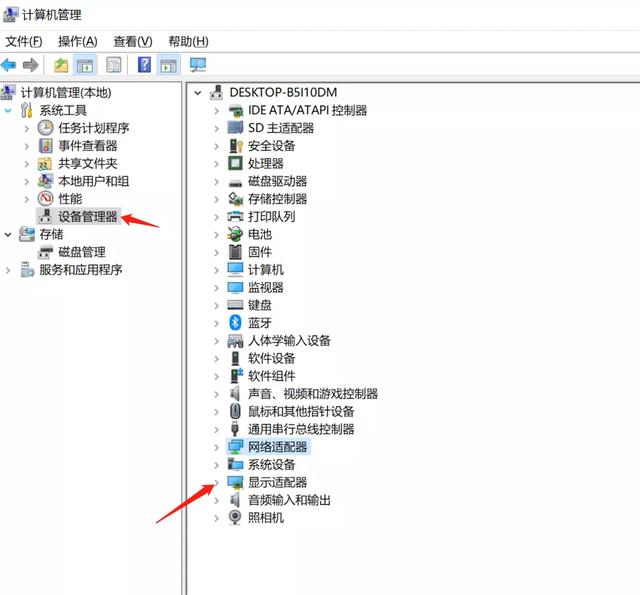
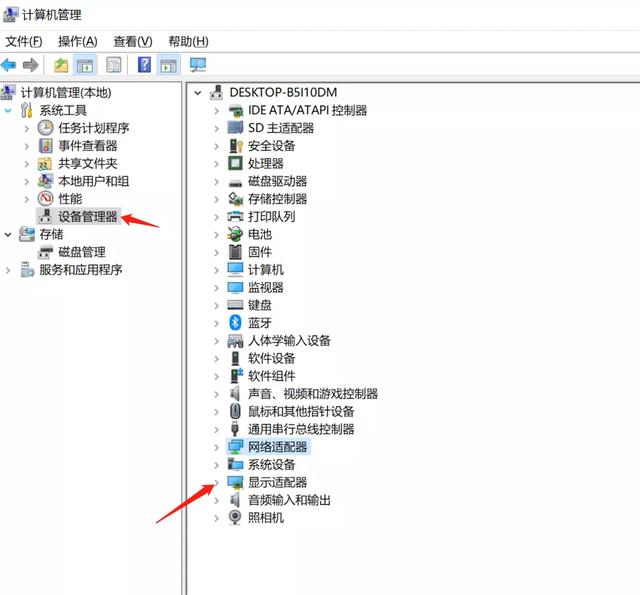






大家有问题可以在评论区留言哦,动动小手互动起来哦,小编也会定期总结一些电脑小技巧分享出来。
本文地址:https://www.cknow.cn/archives/39702
以上内容源自互联网,由百科助手整理汇总,其目的在于收集传播生活技巧,行业技能,本网站不对其真实性、可靠性承担任何法律责任。特此声明!
如发现本站文章存在版权问题,烦请提供版权疑问、侵权链接、联系方式等信息发邮件至candieraddenipc92@gmail.com,我们将及时沟通与处理。
相关推荐
-
1-10大写金额怎么写,一到十整用大写金额怎么写
相信很多小伙伴都遇到过这样的难题,特别是做财务的小伙伴,如何快速将小写金额自动转换成大写金额。小渔老师今天就教大家一种快速轻松解决小写自动变大写的方法,记得给小渔老师点赞加关注哦!…
-
vr眼镜怎么看片子,vr眼镜视频在哪找
现在的社会处处布满了科技化物,我们越来越接受科技智能带来的便利带来不一样的感觉,市面上的VR眼镜也是很多人都想要了解的产品,对于一种能让产生在身在虚拟世界的感觉,所以在市面上是很爆…
2023年7月24日 -
怎么卸载电脑上的软件并彻底删除,怎么卸载电脑上的软件并卸载干净
电脑上的软件种类繁多,然而,有时我们可能会不小心安装一些不需要的软件,而在卸载这些软件时,可能会遇到各种问题,例如无法完全卸载或留下残留文件。那么,要如何才能彻底清除电脑上的软件呢…
-
如何注册谷歌账号,怎么才能拥有谷歌账号
如果你在注册谷歌账号的时候提示此电话号码无法用于验证,注册谷歌账户时最后一步验证账户输入手机号说此电话号码无法用于进行验证如何解决? 其实我想说的非常简单 非常简单,特别的好注册,…
2023年8月22日 -
oppo手机价格表全部,2023新款折叠手机
北京时间7月25日,OPPO 举办线上发布会,带来主打旗舰影像体验、流畅使用的中端机型OPPO K11,起售价1799元。详细价格、配置如下: 新品售价发布日期: OPPO K11…
-
自动加水烧水壶原理图,详细介绍烧水壶电路图和工作原理
本文主要涉及的问题或话题是烧水壶的电路图和工作原理。很多人都使用烧水壶来煮水,但是很少有人了解烧水壶的电路图和工作原理。通过本文的介绍,读者可以深入了解烧水壶的电路图和工作原理,从…
2023年6月17日 -
ai软件教程入门知识,免费ai人工智能软件
Adobe illustrator简称“AI”是一款矢量图形软件,您可以制作适用于印刷、Web、视频和移动设备的徽标、图标、绘图、版式和插图的矢量图设计软件。illustrator…
-
ubuntu安装gcc命令步骤
这是ldd3测试系统搭建系列的第2篇,Ubuntu5.04的安装。之前已经在vmware workstation中设置好了Ubuntu5.04虚拟机,本篇从打开Ubuntu5.04…
-
win10字体安装位置,win10字体安装图
大家好,我是笔点酷玩,今天的周末答疑,我来给大家说说Windows10系统的字体安装技巧。前半部分讲常规方法,后半部分为利用第三方软件everything的使用技巧,非常实用,建议…
2022年10月19日 -
手机序列号在哪里查询,手机序列号怎么查询
最近找我们查码的人非常多,最多的查询项是查WIFI蓝牙码。客户需要给我们提供序列号,一定是序列号才可以查,序列号格式为12位大写字母+阿拉伯数字。 WIFI蓝牙码主要用于手机对应故…
-
怎么查自己的学历档案,怎样查找自己学历档案在哪
查询自己的档案的方法如下: 1、先从母校找起,直接到母校档案馆查。 2、或是网上查找母校档案馆的联系方式,电话或是email联系相关负责人查询。 3、通过大学档案馆查询,没有留在母…
2023年9月1日 -
荣耀10手机频繁重启解决方法,荣耀10反复自动重启只用三招解决
方法一:1.打开设置进入系统 2.点击软件更新 3.点击检查更新如有新版本下载新版本 方法二:1.打开设置进入系统 2.点击重置 3.选择恢复出厂设置 4.点击重置手机即可
